
前項ではsysmainサービスを停止させることでPCが重い原因を取り除く方法をご紹介しましたが、HDDを使用している場合sysmainサービスを停止する事が難しい方向けにPCの動作を軽くする方法をいくつかご紹介します。
目次
【PCを軽くする方法】①ドライブを空き容量を増やす

OS等のシステム起動時や動作が不安定な場合は、パソコン本体のドライブの空き容量を増やすことで改善する事があります。
空き容量の確保方法としては、直近で使用しないファイルやフォルダを外付けHDD等の外部の保存領域内に移動する方法やWindowsに標準搭載されている「ディスククリーンアップ」等で不要なファイルを削除したり、使用しなくなったアプリ等をアンインストールする事で空き領域を作ることが可能です。
【PCを軽くする方法】②パソコンの再起動

次に長時間パソコンを起動している人は一度パソコンの再起動を試してみてください。
パソコンで何かしらのファイルを開いたりソフトを起動するとメモリー内にデータが1度読み込まれて終了すると解放されるのですが、RAMメモリー自体には解放されずに残ってしまうデータがある為、パソコン本体を再起動する事でRAMメモリーがリセットされ処理が軽くなることがあります。
長時間席を外す際やしばらくパソコンを使用しないときはスリープモードではなくこまめに電源を切ることをお勧めします。
【PCを軽くする方法】③ウイルスのチェックをする

パソコンをインターネットに繋いでネットサーフィン等を行っていると知らないうちにウイルスに感染する危険性もあり、急にパソコンが重くなった場合や起動しているアプリが異常終了したり動作が安定しない場合はウイルス感染を疑い、ウイルスチェックを行う事をお勧めします。
ウイルスに感染するとバックグラウンド上で不正なプログラムが動作している場合もあり、パソコンのリソースをすべて使用できなくなるため処理が重くなることがあります。
その為、ウイルスチェックを試してみてウイルスに感染していた場合はセキュリティーソフト等を導入して対策をとることをお勧めします。
【PCを軽くする方法】④常駐アプリの無効化をする
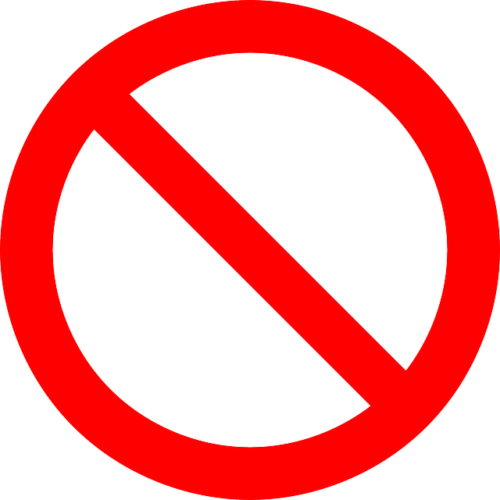
前項でも説明させて頂いた「sysmain」サービスのようにWindowsにはパソコンで作業していない場合もバックグラウンドで動作しているサービスが多数存在します。
これらのサービスの中には必要なもの以外にも無効にしておいても問題のないサービスも多数存在します。
パソコンの動作を軽くするためにも不要なサービスについては停止する事をお勧めします。
※Windowsの常駐サービスの中にはOSを動かすうえで必要なサービスもある為、無効にしてもいいサービスかの判断ができないものに関しては注意が必要です。
【PCを軽くする方法】⑤自動メンテナンスの設定をする

前項にて紹介した方法でも改善しない場合は、OSのバージョンが古くなってきている可能性も考えられます。
使用しているソフトやブラウザによっては導入しているパソコンのOSのバージョンが影響して処理が遅くなってしまう場合もあります。
そのため、Windowsのバージョンが最新のものになっているかを確認し、古いバージョンの場合はアップデートを実行してみてください。
■Windowsの手動アップデートのチェック方法
1.Windowsの「設定」を開き「更新とセキュリティ」を選択します。
2.「更新プログラムのチェック」を選択します。
3.更新対象のファイルチェックが開始され一覧が表示され、自動インストール対象のパッチに関しては自動実行され任意の更新データに関しては「ダウンロードしてインストール」を選択する必要があります。
なお、Windows10では基本的に自動でアップデートがされていますが、デバイスの再起動が必要な場合もある為注意が必要です。
まとめ
以上、元々はアプリケーションの起動速度を含めたパソコン全体のパフォーマンス改善のために搭載されていたWindowsの「sysmain」サービスについては必要性や問題点、サービスの停止方法についてご紹介しました。
パソコンの環境によってはsysmainの恩恵が少ない方も最近は増えてきていますので、この記事を読んでいただきパソコンの処理を早くしたいと考えている人の参考にしていただけると幸いです。





